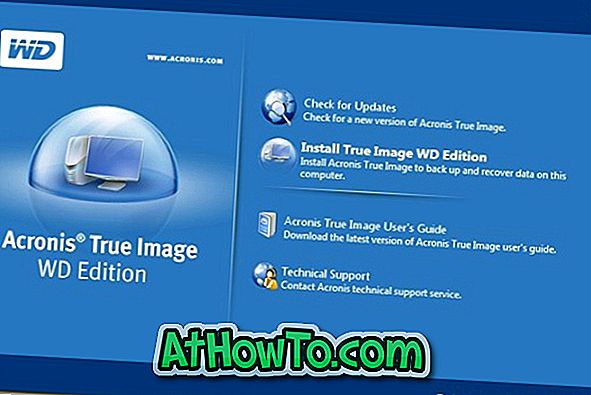Νωρίτερα σήμερα, αποφάσισα να ξεκινήσω τελικά τη χρήση ενός Transcend solid state drive (SSD) που είχα αγοράσει πριν από λίγα χρόνια. Δεδομένου ότι ήμουν ευχαριστημένος με την απόδοση του επιτραπέζιου υπολογιστή μου, ποτέ δεν εγκατέστησα το SSD μέχρι σήμερα (αρχικά το αγόρασα για τη γήρανση του ThinkPad μου).
Μετά την εγκατάσταση της μονάδας SSD, ενεργοποιήσατε τον υπολογιστή. Φυσικά, η νέα εγκατεστημένη μονάδα δίσκου δεν εμφανίστηκε στον φάκελο "Εξερεύνηση αρχείων". Έτσι, άνοιξε τη Διαχείριση δίσκων.

Στο παράθυρο Διαχείρισης δίσκων εμφανίστηκε το πρόσφατα εγκατεστημένο SSD, αλλά όταν πραγματοποίησα δεξί κλικ στον αδιάθετο χώρο του SSD για να το χωρίσω, όλες οι επιλογές ήταν γκρι.
Αφού κοιτάξω την οθόνη για μερικά δευτερόλεπτα, παρατήρησα αυτό το " Άγνωστο, όχι αρχικοποιημένο " για τη μονάδα SSD. Αν έχετε εγκαταστήσει επίσης μια νέα μονάδα δίσκου και έχετε λάβει μήνυμα "Άγνωστο, μη προετοιμασμένο" στη Διαχείριση δίσκων, εδώ θα βρείτε τον τρόπο επίλυσης του σφάλματος, αρχικοποιώντας το δίσκο.
Προτού προχωρήσετε στην προετοιμασία του δίσκου, θυμηθείτε ότι η αρχικοποίηση του δίσκου θα έχει ως αποτέλεσμα την απώλεια δεδομένων. Με άλλα λόγια, η αρχικοποίηση του δίσκου θα διαγράψει τα δεδομένα σε αυτό, αν υπάρχουν. Επομένως, αν έχετε δεδομένα σχετικά με αυτό, θα ήταν καλύτερο να επικοινωνήσετε με έναν εμπειρογνώμονα αποκατάστασης στοιχείων ή να χρησιμοποιήσετε εργαλεία τρίτων για να δημιουργήσετε αντίγραφα ασφαλείας των δεδομένων από τη μονάδα πριν την αρχικοποίηση. Συνήθως, η αρχικοποίηση απαιτείται μόνο για νέες μονάδες δίσκου.
Αρχικοποίηση ενός δίσκου στα Windows 10
Βήμα 1: Ανοίξτε τη Διαχείριση δίσκων. Κάντε δεξί κλικ στο Άγνωστο, μη αρχικοποιημένο μήνυμα και, στη συνέχεια, κάντε κλικ στην επιλογή Initialize Disk .

Βήμα 2: Όταν εμφανιστεί το παράθυρο διαλόγου Initialize Disk, βεβαιωθείτε ότι έχετε επιλέξει τον αριθμό του δίσκου, επιλέξτε το στυλ διαμερίσματος ως MBR (Master Boot Record) ή GPT (Table Partition Table) και, στη συνέχεια, κάντε κλικ στο κουμπί OK . Συγχαρητήρια! Μόλις αρχίσετε το δίσκο.

`

Αν έχετε σύγχυση μεταξύ του GPT και του MBR, προτείνουμε να επιλέξετε το MBR. Εάν θέλετε να μετατρέψετε το MBR στο GPT αργότερα, μπορείτε να το κάνετε.